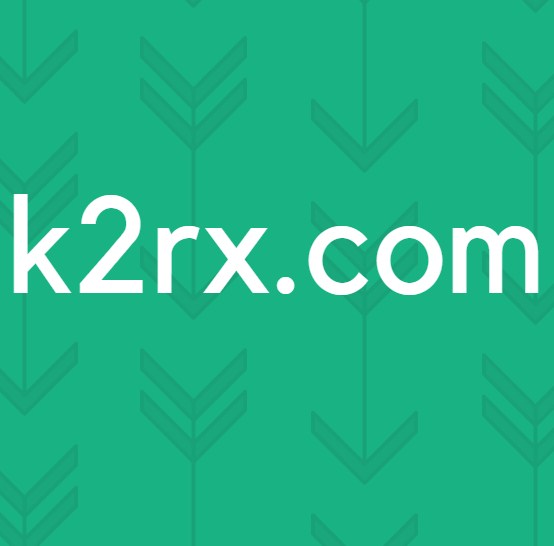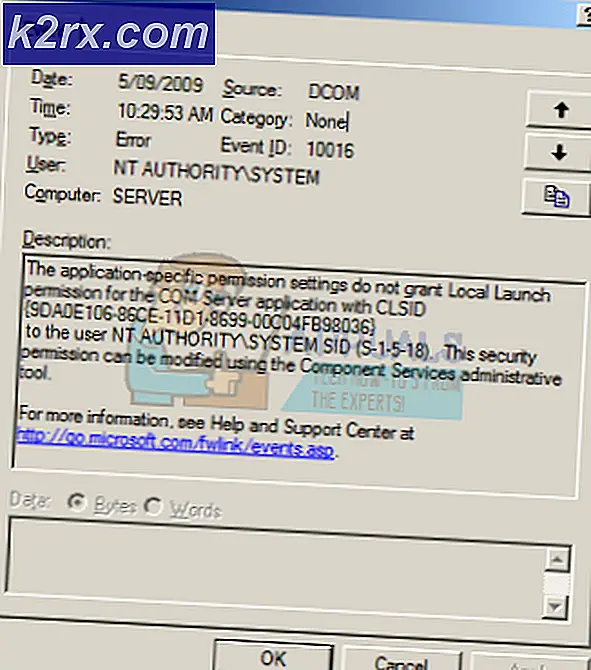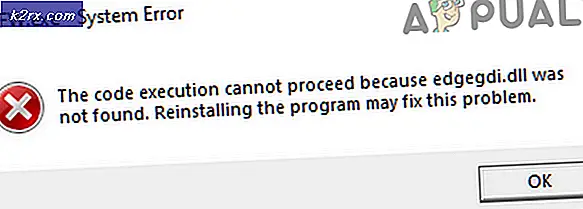So heben Sie Media Volume auf Galaxy S7 auf
Wenn Ihr Samsung Galaxy S7 Edge-Datenträger auf stumm geschaltet ist, müssen Sie einige Aktionen ausführen, um das Problem zu beheben. Leider kann es sein, dass auf Ihrem Smartphone ein Hardware-Problem auftritt. In diesem Fall müssen Sie das Galaxy S7 Edge zur Reparatur an Samsung senden.
In den meisten Fällen ist das festgefahrene Medienvolumen jedoch auf einen Software- oder Anwendungsfehler zurückzuführen und kann normalerweise mit ein wenig Fehlerbehebung behoben werden. Befolgen Sie die unten aufgeführten Schritte, um das Galaxy S7-Medien-Volume zu reparieren.
Methode 1: Entfernen Sie störende Apps
Es kann durchaus sein, dass eine Anwendung Ihr Samsung Galaxy S7 Edge stumm schaltet. Um herauszufinden, ob dies der Fall ist, müssen Sie Ihr Galaxy S7 Edge zunächst im abgesicherten Modus neu starten.
- Schalten Sie dazu das Samsung Galaxy S7 aus.
- Halten Sie dann die Einschalttaste gedrückt, bis das Samsung-Logo angezeigt wird
- Lassen Sie nun die Einschalttaste los und halten Sie sofort die Lautstärketaste gedrückt
- Halten Sie die Abwärts-Taste gedrückt, bis das Gerät neu gestartet wird
- "Abgesicherter Modus" sollte in der unteren linken Ecke erscheinen, jetzt können Sie die Lautstärke-Taste loslassen
Im abgesicherten Modus stoppt Ihr Samsung Galaxy S7 Edge alle laufenden Anwendungen. Dies bedeutet, dass wenn eine App den Media Volume Glitch verursacht, Sie wissen können. Wenn dies der Fall ist, sollte das Volume nun im abgesicherten Modus arbeiten.
Wenn das Volume immer noch nicht funktioniert, müssen Sie auf Methode 2 verweisen.
PRO TIPP: Wenn das Problem bei Ihrem Computer oder Laptop / Notebook auftritt, sollten Sie versuchen, die Reimage Plus Software zu verwenden, die die Repositories durchsuchen und beschädigte und fehlende Dateien ersetzen kann. Dies funktioniert in den meisten Fällen, in denen das Problem aufgrund einer Systembeschädigung auftritt. Sie können Reimage Plus herunterladen, indem Sie hier klickenWenn das Volume im abgesicherten Modus arbeitet, müssen Sie nun alle auf Ihrem Gerät installierten Apps deinstallieren, bis das Volume repariert ist.
Starten Sie zunächst Ihr Gerät neu und versetzen Sie es wie folgt in den Standardbenutzermodus
- Halten Sie den Netzschalter gedrückt und tippen Sie auf Ausschalten
- Halten Sie den Netzschalter erneut gedrückt, bis das Samsung Galaxy S7 Edge wieder eingeschaltet ist
Jetzt, da sich das Galaxy S7 Edge im Standardbenutzermodus befindet, können Sie das Problem mit dem Datenträgervolumen beheben. Gehen Sie zunächst durch Ihre App-Liste und folgen Sie den unten aufgeführten Schritten.
- Versuchen Sie, sich an die zuletzt installierte App zu erinnern
- Deinstallieren Sie diese App, nachdem Sie wichtige Daten in der App in der Cloud gespeichert haben
- Testen Sie, ob das Datenträgervolume funktioniert
- Wenn es nicht funktioniert, versuchen Sie es mit einer anderen App
- Setzen Sie diesen Vorgang fort, bis der Sound funktioniert
Methode 2: Senden zur Reparatur
Wenn das Medien-Volume nicht im abgesicherten Modus arbeitet, besteht die Möglichkeit, dass das Gerät Hardwareschaden verursacht hat. In diesem Fall müssen Sie alle wichtigen Dateien in der Cloud speichern und das Gerät auf die Werkseinstellungen zurücksetzen.
Sobald Sie das Gerät auf die Werkseinstellungen zurückgesetzt haben, müssen Sie das Galaxy S7 Edge zur Reparatur an Samsung senden. Sie müssen möglicherweise Ihre lokale Samsung Support-Nummer anrufen, um herauszufinden, wie Samsung Ihr Telefon für Sie reparieren kann.
Wenn für Ihr Smartphone eine Garantie oder eine Versicherung besteht, z. B. eine Garantie von Ihrem Mobilfunkanbieter, können Sie diese möglicherweise durchgehen, um es kostenlos reparieren zu lassen.
PRO TIPP: Wenn das Problem bei Ihrem Computer oder Laptop / Notebook auftritt, sollten Sie versuchen, die Reimage Plus Software zu verwenden, die die Repositories durchsuchen und beschädigte und fehlende Dateien ersetzen kann. Dies funktioniert in den meisten Fällen, in denen das Problem aufgrund einer Systembeschädigung auftritt. Sie können Reimage Plus herunterladen, indem Sie hier klicken